自动切片
选择切片工具并将它的类型设置为自动,Unity 将根据每个潜在精灵二维图形对象。如果您习惯于使用 3D,精灵本质上只是一般的纹理,但存在一些特殊技术可以组合和管理精灵纹理,以便在开发过程中提高效率和便捷性。 更多信息
请参阅 词汇表周围的透明度自动将纹理切片为多个单独的精灵,从而生成边界。例如,您可以使用自动切片来隔离纹理中定期排列的图形图像,例如图块表中的单个图块一个简单的类,允许在图块地图上渲染精灵。 更多信息
请参阅 词汇表。
从精灵编辑器工具栏Unity 编辑器顶部的一排按钮和基本控件,允许您以各种方式与编辑器进行交互(例如缩放、平移)。 更多信息
请参阅 词汇表中选择切片工具并将它的类型设置为自动后,将出现以下编辑器面板
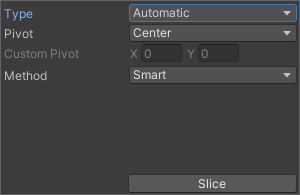
在此面板中,您可以使用“枢轴”和“自定义枢轴”选项为每个切片精灵设置默认枢轴。如果在应用自动切片之前,编辑器窗口中存在现有选择,请从“方法”菜单中的以下选项中选择,以确定 Unity 如何处理现有选择
| 方法 | 功能 |
|---|---|
| 删除现有 | 删除纹理中的所有 SpriteRects,并添加新切片的 SpriteRects。 |
| 智能 | 如果新切片的 SpriteRect 与一个或多个现有 SpriteRects 重叠,则最佳重叠的原始 SpriteRect 的位置和大小将更新为新切片的 SpriteRect。然后,该新切片的 SpriteRect 将被丢弃。 |
| 安全 | 保留所有原始 SpriteRects。如果新切片的 SpriteRect 与现有 SpriteRect 重叠,则将被丢弃。 |
切片类型还提供按单元格大小划分网格或按单元格数量划分网格选项。当精灵在创建过程中已按规则模式布局时,这非常有用
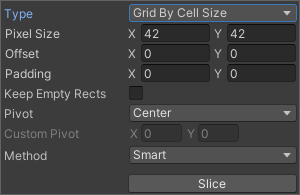
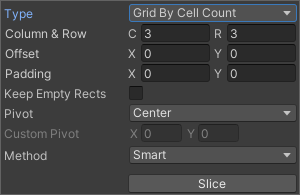
像素计算机图像中最小的单位。像素大小取决于屏幕分辨率。像素照明在每个屏幕像素处进行计算。 更多信息
请参阅 词汇表大小值以像素为单位确定图块的高度和宽度。如果您选择按单元格数量划分网格,列和行将确定用于切片的列数和行数。您还可以使用偏移值将网格位置从图像的左上角移开,并使用填充值将 SpriteRects 从网格略微内缩。保留空矩形选项允许您保留其中不包含任何像素的 SpriteRects。这对于根据其在纹理中的位置来组织从纹理创建的精灵非常有用。“枢轴”可以使用九个预设位置之一进行设置,或者可以设置自定义枢轴位置。
等距网格选项尝试切片精灵表,其精灵以交替行的方式排列成半高钻石。切片后,生成的 SpriteRects 将具有与半高钻石相对应的自定义轮廓和物理形状。
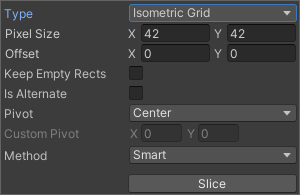
是否为交替选项确定等距钻石是否在交替行上交错排列。如果设置,则假定最顶层行的第一个钻石从左侧半像素大小开始。如果不是,则假定第一个钻石直接从左侧开始。
使用网格选项切片时,纹理上将显示 SpriteRects 的预览,以帮助指导切片。调整切片设置将相应地更新预览。根据用于处理现有 SpriteRects 的方法或预览 SpriteRects 的像素内容,切片后可能不会生成显示的预览 SpriteRects。
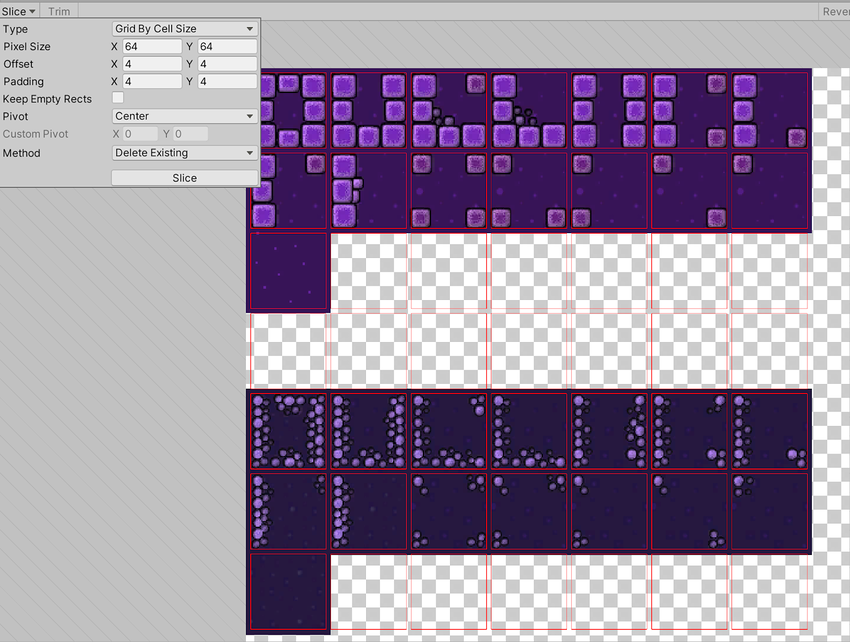
请注意,您可以手动编辑任何这些自动切片方法生成的任何 SpriteRect,以微调 SpriteRects 的形状。